Prova subito
gratuitamente
le funzionalità del software.
Guida alla gestione clienti dei rifornitori carburanti
Come tutte le attività commerciali anche i rifornitori carburanti devono gestire i propri clienti. Questa sezione è stata sviluppata per supportare tale compito attraverso le seguenti specifiche:

Lista clienti
Nella parte destra troviamo la lista dei clienti registrati disposti in ordine alfabetico crescente. Nella lista ogni cliente è identificato dalla denominazione sociale e da un codice numerico identificativo. Cliccando su un elemento della lista vengono visualizzati i relativi dati.
Ricerca rapida
Dato che la lista dei clienti di un rifornitore carburanti potrebbe essere molto estesa, abbiamo sviluppato gli strumenti di ricerca rapida che consentono di individuare rapidamente i clienti in base a determinati criteri di ricerca, ovvero ricerca per
denominazione, città , Partita Iva/C.F., codice ID
.
Digitando i dati nell'apposita casella di testo e premendo il tasto INVIO la lista viene filtrata in base ai criteri impostati. Per ripristinare la lista di tutti i clienti registrati basta cancellare il contenuto della casella di ricerca.
Dati identificativi
La scheda relativa ai dati identificativi consente di gestire l'anagrafica del cliente attraverso una serie di campi significativi:
| Denominazione sociale |
Campo obbligatorio per definire la denominazione sociale propria del cliente. Se il cliente è una persona fisica basterà scrivere Nome e Cognome. |
| Partita IVA /C.F. |
Numero di Partita IVA e/o Codice Fiscale del cliente |
| Telefono/ Cellulare |
Numeri telefonici utili a contattare il cliente. |
| Email |
Indirizzo email di contatto del cliente. |
| Note aggiuntive |
Eventuali note aggiuntive alla scheda anagrafica |
| Tipologia conto creditizio |
Se il cliente ha un conto creditizio presso la nostra attività è possibile definirne la tipologia scegliendo tra:Conto a cadenza mensile in cui i debiti del cliente vengono ordinati e calcolati mensilmente; Conto a cadenza continua in cui i debiti vengono calcolati con continuità temporale. Come vedremo l'impostazione di questo dato ci consente di gestire con criterio il conto creditizio del nostro cliente. |
| Importo prepagato |
Importo prepagato che il cliente con un conto creditizio aperto dispone a copertura degli acquisti che andrà ad eseguire presso il nostro punto vendita. |
Indirizzi

Ad ogni cliente viene assegnata di default la scheda relativa all'indirizzo della sede legale dell'azienda, o del domicilio fiscale in caso di persone fisiche. Il software consente di aggiungere eventuali indirizzi secondari, ad esempio per il deposito merci o per la sede operativa. Per aggiungere un nuovo indirizzo basta cliccare sul relativo pulsante (
Aggiungi Indirizzo
) e procedere alla compilazione e al salvataggio dei dati.
Gruppi di aggregazione
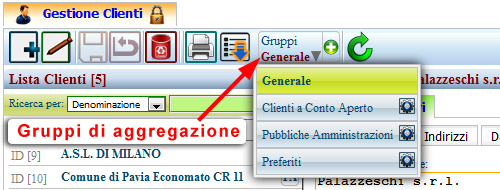
Una funzionalità utile di questa sezione è la possibilità di creare Gruppi di aggregazione per i clienti registrati.
Questa peculiarità ci permette di filtrare la lista dei soggetti in base al gruppo selezionato. E' particolarmente utile quando la lista è molto folta ed, in generale, quando abbiamo la necessità di organizzare i nostri clienti con criteri consoni al nostro metodo di lavoro.
Creare un nuovo gruppo
Per creare un nuovo gruppo clicchiamo sul pulsante

a destra del pulsante Gruppi. Nella finestra di dialogo digitiamo il nome del gruppo e clicchiamo su Salva.
Modificare o eliminare un gruppo
Per modificare o eliminare un gruppo facciamo click sul pulsante dei Gruppi, in modo da visualizzare la lista, poi clicchiamo sul pulsante

in corrispondeza del gruppo da modificare. Nella finestra che compare possiamo decidere se rinominare il gruppo o eliminarlo.
Modificare la posizione di un gruppo
Fatta eccezione per il gruppo denominato
Generale
, tutti gli altri possono essere spostati all'interno della lista semplicemente trascinando il gruppo da spostare e rilasciandolo sopro quello di cui si vuole che prenda il posto.
N.B.
Quando lo spostamento è consentito il gruppo di destinazione viene bordato in rosso. A quel punto basta rilasciare il pulsante del mouse per rendere effettivo lo spostamento.
Assegnare un cliente a un gruppo

Il modo più semplice per assegnare un cliente ad un gruppo è quello di eseguire un Drag & Drop (trascina e rilascia) del cliente sul gruppo, ovvero:
- fai click e tieni premuto sopra al nome del cliente;
- trascinalo sopra al pulsante Gruppi della barra degli strumenti e attendi che compaia la lista dei gruppi;
- continua a trascinare sopra al gruppo desiderato e rilascia il pulsante del mouse.
Nota bene che: se vogliamo togliere un cliente da un gruppo basta fare la stessa operazione di Drag & Drop appena descritta. Ovvero basta trascinare il cliente sopra al gruppo da cui deve essere dissociato. In questo caso il software chiederà conferma prima di eseguire l'operazione.
Nel
Prossimo paragrafo vedremo come gestire i dati per abilitare i clienti alla ricezione delle Fatture Elettroniche.



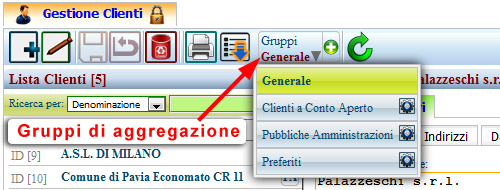 Una funzionalità utile di questa sezione è la possibilità di creare Gruppi di aggregazione per i clienti registrati.
Una funzionalità utile di questa sezione è la possibilità di creare Gruppi di aggregazione per i clienti registrati.
 Il modo più semplice per assegnare un cliente ad un gruppo è quello di eseguire un Drag & Drop (trascina e rilascia) del cliente sul gruppo, ovvero:
Il modo più semplice per assegnare un cliente ad un gruppo è quello di eseguire un Drag & Drop (trascina e rilascia) del cliente sul gruppo, ovvero: